筆記本專用win7系統的搜索功能無法使用的解決方法
更新日期:2024-03-22 03:46:44
來源:網友投稿
對于win7系統用戶而言,由于系統當中存放著太多的文件資料,有時候需要用到win7系統的搜索功能,通過該功能我們能夠很迅速的找到我們想要找到的文件資料,給我們的工作學習帶來了極大的方便。最近有筆記本專用win7系統用戶反饋,在使用win7系統的搜索功能時,卻發現該功能無法使用,這到底是怎么回事呢?遇到這種情況我們應該如何設置呢?其實我們可以通過對注冊表編輯器進行設置以解決問題。下面小編就跟大家一起分享下筆記本專用win7系統的搜索功能無法使用的解決方法!
方法如下:
1、鼠標點擊win7系統“開始”菜單,選擇“運行”選項;
2、在打開的對話框中鍵入“regedit”字符命令,按回車鍵確認;
3、在打開的“注冊表編輯器”界面左側依次展開
“HKEY_CURRENT_USER”、“Software”、“Microsoft”、“Windows”、“CurrentVersion”、“Explorer”、“CabinetState”選項;
4、右側窗口鼠標右擊新建一個字符串值,命名該字符串值為“UseSearchAsst”;
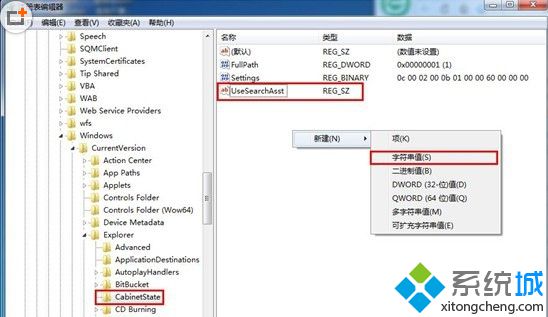
5、雙擊UseSearchAsst選項,打開編輯窗口,設置數值數據為“NO”,點擊“確定”即可。
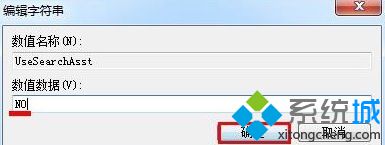
以上就是筆記本專用win7系統的搜索功能無法使用的解決方法,因為搜索功能在我們日常生活中經常需要用到,所以如果遇到無法使用的情況,會對我們造成一定的影響。所以有需要的win7系統用戶不妨學習下該教程。
- monterey12.1正式版無法檢測更新詳情0次
- zui13更新計劃詳細介紹0次
- 優麒麟u盤安裝詳細教程0次
- 優麒麟和銀河麒麟區別詳細介紹0次
- monterey屏幕鏡像使用教程0次
- monterey關閉sip教程0次
- 優麒麟操作系統詳細評測0次
- monterey支持多設備互動嗎詳情0次
- 優麒麟中文設置教程0次
- monterey和bigsur區別詳細介紹0次
周
月










